[Solved]Πώς να σκουπίσετε το διαμέρισμα προσωρινής μνήμης στο Android;
Η προσωρινή μνήμη είναι βασικά ένας προσωρινός κατάλογος που χρησιμοποιείται από το σύστημα για τη λήψη προσωρινών αρχείων που χρειάζεται κατά την εγκατάσταση εφαρμογών καθαυτή. Το σκούπισμα του διαμερίσματος της προσωρινής μνήμης γενικά δεν θα έχει αξιοσημείωτο αποτέλεσμα στον τελικό χρήστη. Επίσης, δεν ελευθερώνει καθόλου χώρο, επειδή είναι τοποθετημένο ως ξεχωριστό διαμέρισμα, και επομένως χρησιμοποιεί πάντα την ίδια ποσότητα του συνολικού χώρου αποθήκευσης στο δίσκο. Παρόλο που σύμφωνα με την Google, η εκκαθάριση της προσωρινής μνήμης δεν βοηθά στην αύξηση του διαθέσιμου αποθηκευτικού χώρου στη συσκευή, καθώς κάθε συσκευή διαθέτει προεπιλεγμένο χώρο αποθήκευσης που εκχωρείται για την προσωρινή μνήμη (αυτός δεν μπορεί ούτε να αυξηθεί ούτε να μειωθεί).
Ωστόσο, σε αυτό το άρθρο θα σας βοηθήσουμε να μάθετε πώς να σκουπίζετε το διαμέρισμα της προσωρινής μνήμης σε οποιαδήποτε συσκευή Android.
Επομένως, συνεχίστε να διαβάζετε για να μάθετε περισσότερα σχετικά με το Διαμέρισμα Cache Wipe Android.
- Μέρος 1: Τι είναι το διαμέρισμα Wipe cache στο Android;
- Μέρος 2: Πώς να εκτελέσετε το διαμέρισμα Wipe cache στο Android;
- Μέρος 3: Τι γίνεται αν παρουσιαστεί σφάλμα κατά το σκούπισμα του διαμερίσματος Cache;
Μέρος 1: Τι είναι το διαμέρισμα Wipe cache στο Android;
Το διαμέρισμα προσωρινής μνήμης συστήματος αποθηκεύει προσωρινά δεδομένα συστήματος. Η προσωρινή μνήμη βοηθά το σύστημα να έχει πιο γρήγορη πρόσβαση στις εφαρμογές και στα δεδομένα του, αλλά μερικές φορές είναι ξεπερασμένο. Έτσι, ο καθαρισμός της προσωρινής μνήμης είναι καλός για το σύστημα σε ένα συγκεκριμένο χρονικό διάστημα. Αυτή η διαδικασία βοηθά το σύστημα να λειτουργεί ομαλά. Θυμηθείτε, αυτός ο καθαρισμός της προσωρινής μνήμης είναι διαφορετικός από την επαναφορά εργοστασιακών ρυθμίσεων. Επομένως, δεν θα επηρεάσει τα προσωπικά ή τα εσωτερικά σας δεδομένα. Μερικές φορές, συνιστάται επίσης ο καθαρισμός της προσωρινής μνήμης μετά από μια ενημέρωση συστήματος.
Η ‘cache dalvik’, η οποία είναι: – ο κατάλογος /data/dalvik-cache που μπορεί να βρεθεί σε τυπικές συσκευές Android. /Κατά την εγκατάσταση οποιασδήποτε εφαρμογής στο Android OS, αυτή η εφαρμογή κάνει ορισμένες τροποποιήσεις και βελτιστοποιήσεις στο αρχείο dex (αρχείο που περιέχει όλο τον bytecode dalvik για την εφαρμογή). Τώρα, αυτή η εφαρμογή αποθηκεύει προσωρινά το αρχείο odex (βελτιστοποιημένο dex) στον κατάλογο κρυφής μνήμης dalvic. Βοηθά την εφαρμογή να παραλείπει το βήμα ξανά και ξανά κάθε φορά που φορτώνει.
Το αποτέλεσμα του διαμερίσματος wipe cache μπορεί να επηρεάσει τον χρόνο εκκίνησης του deice, καθώς δεν θα διαγράψει δεδομένα ή ρυθμίσεις χρήστη από τη συσκευή Android.
Μέρος 2: Πώς να εκτελέσετε το διαμέρισμα Wipe cache στο Android;
Σε αυτό το Μέρος θα μάθουμε πώς να σκουπίζετε το διαμέρισμα της προσωρινής μνήμης στο Android.
Μέθοδος 1: Λειτουργία ανάκτησης
1. Μπείτε στη λειτουργία ανάκτησης στη συσκευή σας. Για να μπείτε στη λειτουργία ανάκτησης, κρατήστε πατημένο το κουμπί λειτουργίας, το κουμπί αρχικής οθόνης και το κουμπί αύξησης της έντασης ήχου όλα μαζί. Εάν αυτή η μέθοδος δεν λειτουργεί για εσάς, αναζητήστε ευγενικά στο διαδίκτυο τον συνδυασμό του μοντέλου του κινητού σας. Καθώς ορισμένες συσκευές (όπως το Moto G3 ή το Xperia Z3) έχουν διαφορετικό τρόπο εισόδου στη λειτουργία ανάκτησης, οπότε αν δεν λειτουργεί, ελέγξτε online για να δείτε πώς γίνεται.
2. Η συσκευή θα φορτώσει σε λειτουργία ανάκτησης όταν ενεργοποιηθεί. Η λειτουργία ανάκτησης σάς δίνει την επιλογή να διαγράψετε την προσωρινή μνήμη του συστήματος από τη συσκευή σας. Αυτή η επιλογή έχει την ετικέτα ‘Σκουπίστε το διαμέρισμα προσωρινής μνήμης’. Σε αυτό το στάδιο, θα πρέπει να χρησιμοποιήσετε τα κουμπιά έντασης ήχου για πλοήγηση.
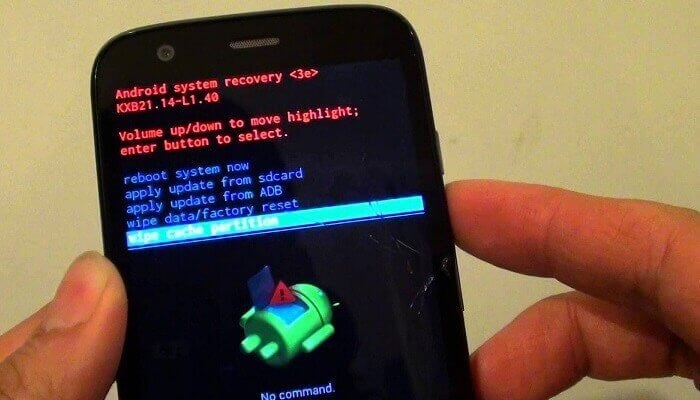
3. Η επιλογή αυτής της επιλογής ‘wipe cache partition’ δεν θα διαγράψει δεδομένα από τη συσκευή. Αλλά βεβαιωθείτε ότι δεν έχετε επιλέξει την επιλογή ‘Σβήσιμο δεδομένων / επαναφορά εργοστασιακών ρυθμίσεων’, καθώς αυτό θα διαγράψει όλα τα δεδομένα από τη συσκευή.
Τώρα, όλη η προηγούμενη κρυφή μνήμη καθαρίζεται και η νέα κρυφή μνήμη θα δημιουργείται στο εξής.
Μέθοδος 2: Διαγραφή από τις Ρυθμίσεις
1. Μεταβείτε στις Ρυθμίσεις, πατήστε Αποθήκευση και θα μπορείτε να δείτε πόση μνήμη χρησιμοποιείται από το διαμέρισμα κάτω από τα Αποθηκευμένα δεδομένα. Για να διαγράψετε τα δεδομένα:
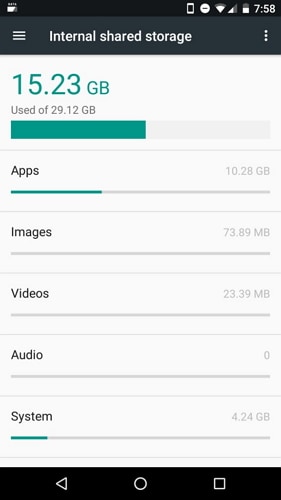
2. Πατήστε Αποθηκευμένα δεδομένα και πατήστε Εντάξει εάν υπάρχει ένα πλαίσιο επιβεβαίωσης για να ολοκληρώσετε τη διαδικασία.
Σημείωση: ορισμένες εκδόσεις του λειτουργικού συστήματος Android δεν σας επιτρέπουν να διαγράψετε την προσωρινή μνήμη με αυτόν τον τρόπο.
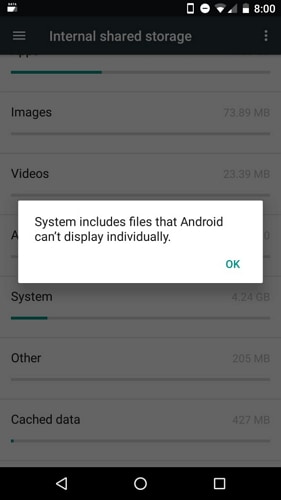
Μέθοδος 3: Προσωρινή μνήμη μεμονωμένων εφαρμογών
Μερικές φορές ο χρήστης μπορεί να θέλει να διαγράψει τα δεδομένα προσωρινής μνήμης ορισμένων εφαρμογών με μη αυτόματο τρόπο. Αυτό μπορεί να γίνει ακολουθώντας τα παρακάτω βήματα –
• Μεταβείτε στις Ρυθμίσεις και πατήστε Εφαρμογές.
• Πατήστε στην εφαρμογή που θέλετε να διαγράψετε.
• Πατήστε Εκκαθάριση προσωρινής μνήμης, που βρίσκεται κοντά στο κάτω μέρος της οθόνης.
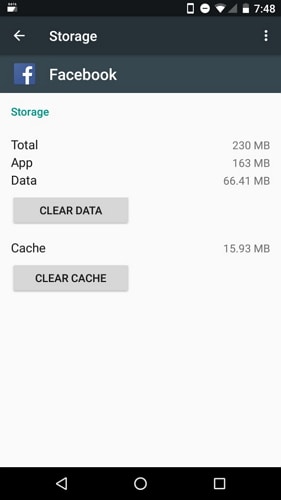
Η διαγραφή της προσωρινής μνήμης της εφαρμογής δεδομένων είναι πολύ χρήσιμη σε στιγμές που ο χρήστης θέλει να έχει τα δεδομένα προσωρινής μνήμης από άλλες χρήσεις, αλλά θέλει να διαγράψει από ορισμένες εφαρμογές. Λάβετε υπόψη ότι αυτή η διαδικασία είναι πολύ χρονοβόρα εάν σκεφτείτε να καθαρίσετε όλα τα δεδομένα της προσωρινής μνήμης με αυτήν τη διαδικασία.
Έτσι, αυτή η επιλογή σας επιτρέπει να επιλέξετε την προσωρινή μνήμη που θέλετε να διαγράψετε και είναι πραγματικά μια απλή (αλλά χρονοβόρα) διαδικασία.
Έτσι, αυτές ήταν οι τρεις μέθοδοι για το Διαμέρισμα προσωρινής μνήμης Wipe Android.
Μέρος 3: Τι γίνεται αν παρουσιαστεί σφάλμα κατά το σκούπισμα του διαμερίσματος Cache;
Υπήρξαν πολλά πρόσφατα παράπονα σχετικά με σφάλματα κατά τη διαδικασία σκουπίσματος της προσωρινής μνήμης του τηλεφώνου. Ο λόγος για τον οποίο δεν μπορέσατε να το διαγράψετε μπορεί να είναι ότι η RAM εξακολουθεί να έχει πρόσβαση στο διαμέρισμα για κάποια δραστηριότητα. Ωστόσο, πριν από όλα αυτά, συνιστάται να κάνετε μια σκληρή επανεκκίνηση αντί της σκληρής επαναφοράς, καθώς αυτό θα ελευθερώσει τη μνήμη RAM που χρησιμοποιείται και επίσης δεν θα διαγράψει τα πολύτιμα δεδομένα σας. Επιπλέον, καθαρίζει επίσης τα περιττά αρχεία δεδομένων και temp που είναι αποθηκευμένα.
Ένας άλλος τρόπος είναι να διαγράψετε τη συσσωρευμένη μνήμη cache με τη βοήθεια της λειτουργίας ανάκτησης. Μπορείτε να εισέλθετε στη λειτουργία ανάκτησης της συσκευής σας κρατώντας πατημένο το κουμπί Τροφοδοσία, Αύξηση έντασης και το κουμπί Αρχική σελίδα (αφού τερματίσετε τη λειτουργία του τηλεφώνου). Τώρα θα πρέπει να περιμένετε να εμφανιστεί μια μικρή μπλε γραμμή λέξεων επάνω αριστερά και, στη συνέχεια, μπορείτε να αφήσετε όλα τα κουμπιά και μετά θα εμφανιστεί η οθόνη ανάκτησης με διάφορες χρήσιμες επιλογές για να διαλέξετε. Χρησιμοποιώντας το κουμπί έντασης, επιλέξτε τώρα την επιλογή ‘wipe cache partition’. Στη συνέχεια, το κουμπί λειτουργίας για να το επιλέξετε. Αυτό θα σας βοηθήσει να καθαρίσετε με επιτυχία την προσωρινή μνήμη στη συσκευή σας και θα σας βοηθήσει επίσης να καθαρίσετε τη μνήμη RAM που χτυπήθηκε σε βρόχο για να βρείτε τα μπλοκ.
Μέσα από αυτό το άρθρο σήμερα, μάθαμε για το Android Wipe Cache Partition. Αυτή είναι μια πολύ απλή διαδικασία για να καθαρίσετε το χώρο στη συσκευή σας που χρησιμοποιείται από περιττά σκουπίδια. Μεταξύ των τριών μεθόδων που συζητήθηκαν, η ευκολότερη και η απλούστερη μέθοδος είναι η χρήση της λειτουργίας ανάκτησης. Δεν ενέχει κανέναν κίνδυνο για τη συσκευή και είναι επίσης μια διαδικασία ενός βήματος. Η προσωρινή μνήμη πρέπει να εκκαθαρίζεται σε τακτά χρονικά διαστήματα και μετά από κάθε ενημέρωση συστήματος. Παρακολουθήστε την επιλογή Αποθήκευση στις ρυθμίσεις συστήματος για να γνωρίζετε την ιδανική ώρα για Εκκαθάριση προσωρινής μνήμης. Η εκκαθάριση της προσωρινής μνήμης δεν παρεμποδίζει τα δεδομένα της εφαρμογής, αλλά μπορεί να έχει ως αποτέλεσμα την αύξηση του χρόνου εκκίνησης για τη συγκεκριμένη συσκευή.
ΣΗΜΕΙΩΣΗ: – Όλες οι μέθοδοι που εμφανίζονται έγιναν στην πλατφόρμα Android v4 (KitKat).
Ελπίζουμε να σας άρεσε η ανάγνωση αυτού του άρθρου και να μάθατε τα πάντα για την εκκαθάριση της προσωρινής μνήμης Android!
πρόσφατα άρθρα